Как да поправите кода за грешка на OneDrive 0x8004de88

Научете как да поправите кода за грешка на OneDrive 0x8004de88, за да можете отново да използвате вашето облачно хранилище.
Шумът около Samsung Galaxy S10 е навсякъде! Но едно нещо, което прави този най-нов смартфон широко популярен, е изключителното му качество на звука на камерата. Galaxy S10 разполага с усъвършенствана професионална камера, която включва три интелигентни тройни обектива, които могат да записват супер стабилни снимки с висока разделителна способност. А спиращи дъха красивия AMOLED дисплей на устройството прави вашите снимки и видеоклипове възможно най-зашеметяващи.

Източник на изображението: digitalcameraworld.com
Така че, ако сте от тях, които купуват смартфон само за да се влюбят в камерата, тогава Samsung Galaxy S10 ще ви удиви по безкрайни начини. Тъй като щракането на снимки е всичко, което искаме да направим, има огромна вероятност мястото за съхранение на вашето устройство да бъде запушено доста скоро. не е ли така?
Благодарение на функцията HEIF на Samsung Galaxy S10, която ви позволява да запазвате вашите изображения и видеоклипове в по-малко пространство за съхранение. Да, така е! Вече можете да щракнете върху неограничен брой селфита, да записвате красивите си спомени, без да се притеснявате за място за съхранение. Но преди да научим за този малък трик как да активираме HEIF на Galaxy S10, първо нека разберем задълбочено за HEIF.
Какво е HEIF?
Когато става въпрос за формати на изображения, JPEG е най-често срещаният термин, който повечето от нас са чували, нали? Е, ще се радвате да знаете, че HEIF (High-Efficiency Image Format) е много по-добър от JPEG и ви позволява да запазвате вашите снимки и видеоклипове в приблизително половината от оригиналния размер, без да нарушавате качеството.
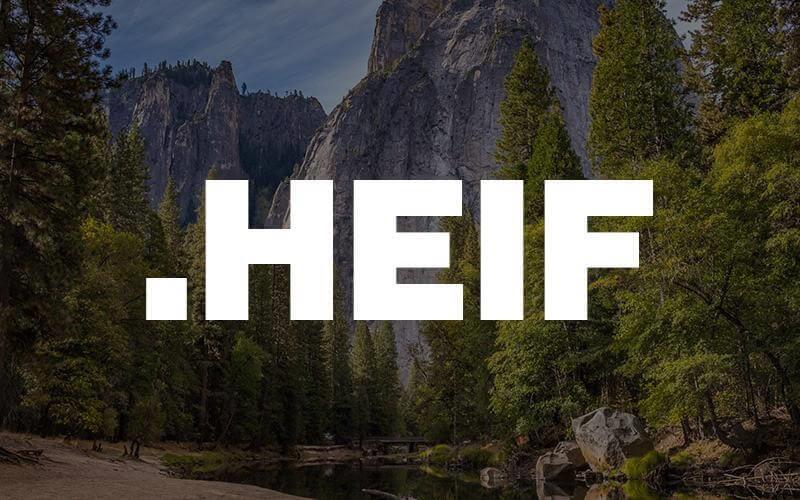
Източник на изображението: squarespace.com
Това не е ли страхотно? Това просто означава, че можете почти да освободите 50% от пространството за съхранение и да създадете по-красиви спомени с любимите си хора.
Първоначално HEIF беше използван от Apple, а сега Samsung Galaxy S10 също поддържа този високоефективен формат на изображения, което като цяло е страхотна новина. Заедно с Apple , Samsung пусна поддръжка за HEIF миналата година с устройства Galaxy S9. Така че, ако сте си взели смартфон Samsung Galaxy S10 тази година, нека се научим как да запазвате снимки и видеоклипове на по-малко място.
Прочетете също: -
Samsung Galaxy S10: Няколко промени, които трябва да получите... Samsung Galaxy S10 — шумът за този най-нов смартфон е навсякъде. Така че, ако вече сте поръчали този най-нов...
Как да запазите изображения в HEIF на Galaxy S10?
Не всички ОС са в състояние да поддържат HEIF, така че имате голям късмет, ако притежавате Samsung Galaxy S10. Като следвате тези бързи стъпки, ще можете да запазвате снимки и видеоклипове в по-малко пространство и високоефективен формат на изображения.
Стартирайте приложението Камера на вашето устройство Galaxy S10 (S10, S10e или S10+).
Източник на изображението: Samsung
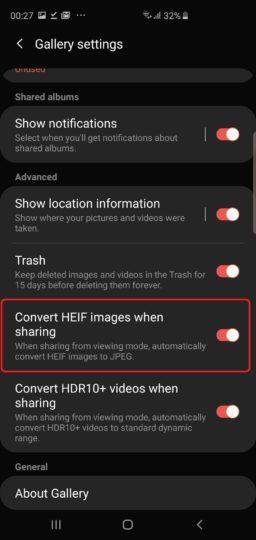
Източник на изображението: sammobile.com
Прочетете също: -
OnePlus 7 VS Samsung Galaxy S10: Какво е вашето... Samsung най-накрая разкри дизайна на Galaxy S10 и се очаква OnePlus 7 да пусне скоро това лято. Така че, са...
Как да запазите видеоклипове в HEIF на Galaxy S10?
Наред със снимките, ако искате вашите видеоклипове да бъдат запазени във високоефективен графичен формат, ето какво трябва да направите.

Източник на изображението: sammobile.com
Не забравяйте да…
Докато споделяте тези изображения на други устройства, можете да конвертирате тези изображения във формат JPEG, ако желаете. За да направите това, ето какво трябва да направите.
Ето кратко ръководство за това как да запазвате снимки и видеоклипове на по-малко място на смартфона Galaxy S10. Този малък трик ще ви помогне да извлечете много място за съхранение на вашето устройство и ще можете да пазите красиви спомени без никакви проблеми.
Научете как да поправите кода за грешка на OneDrive 0x8004de88, за да можете отново да използвате вашето облачно хранилище.
Намерете тук подробни инструкции за промяна на User Agent String в браузъра Apple Safari за MacOS.
Често ли получавате грешката „Съжаляваме, не можахме да се свържем с вас“ в MS Teams? Опитайте тези съвети за отстраняване на проблеми, за да се отървете от този проблем сега!
В момента не е възможно да се деактивират анонимни въпроси в събитията на живо в Microsoft Teams. Дори регистрираните потребители могат да задават анонимни въпроси.
Ако LastPass не успее да се свърже с своите сървъри, изчистете локалния кеш, актуализирайте мениджъра на пароли и деактивирайте разширенията на браузъра си.
Spotify може да бъде досадно, ако се отваря автоматично всеки път, когато стартирате компютъра си. Деактивирайте автоматичното стартиране, като следвате тези стъпки.
За много потребители, актуализацията 24H2 прекратява автоматичния HDR. Тази ръководство обяснява как можете да решите този проблем.
Трябва ли да планирате повтарящи се срещи в MS Teams с едни и същи участници? Научете как да настроите повтаряща се среща в Teams.
Ние ви показваме как да промените цвета на маркирането за текст и текстови полета в Adobe Reader с това ръководство стъпка по стъпка.
Чудите се как да интегрирате ChatGPT в Microsoft Word? Това ръководство показва точно как да го направите с добавката ChatGPT за Word в 3 лесни стъпки.







